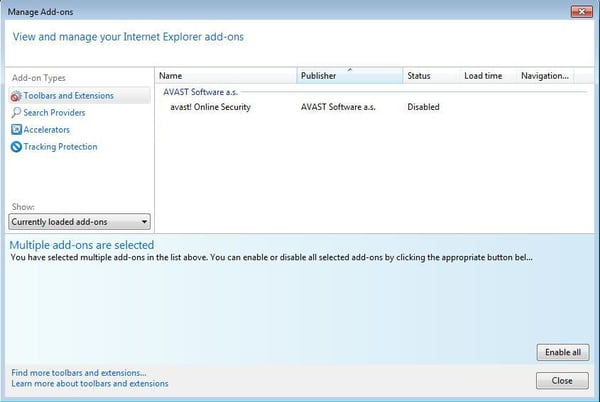Elle ajoute aussi une barre d’outils à votre navigateur afin que les premiers résultats de recherche correspondent toujours à ses propres annonces. Si Conduit n’est pas répertoriée comme un malware, la plupart des experts en cybersécurité la considèrent comme un programme indésirable qu’il vaut mieux supprimer.
Il est parfois impossible de supprimer une extension (on parle aussi de « module complémentaire » ou de « add-on ») directement via le menu du navigateur, car sa suppression est bloquée par un protecteur d'extensions.
Comment savoir si la barre d'outils Conduit a été installée sur mon navigateur ?
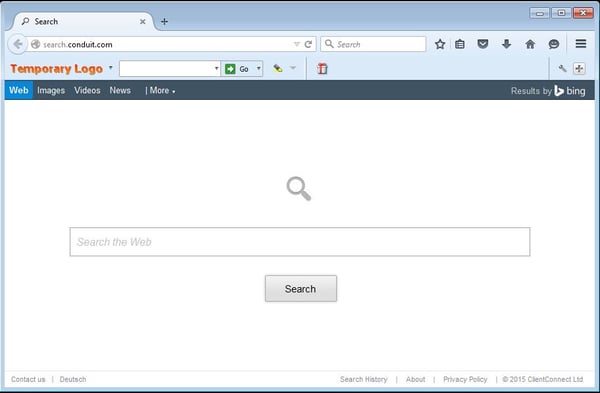 Remarque : il existe plusieurs type de barre d’outils
Remarque : il existe plusieurs type de barre d’outils
Conduit.Guide de suppression manuelle
Suivez notre guide de suppression manuelle pour les navigateurs Chrome, Firefox et Internet Explorer.
Navigateur Chrome (v43)
-
Ouvrez Chrome via le dossier du programme ou en cliquant sur l'icône du programme sur votre bureau.
-
Dans le menu en haut à droite, cliquez sur « Paramètres ».
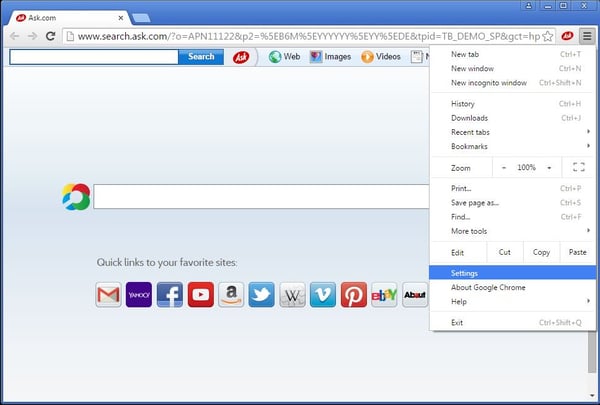
-
Sélectionnez « Extensions ». Vous pouvez aussi saisir l’URL chrome://extensions directement dans la barre d’adresse.
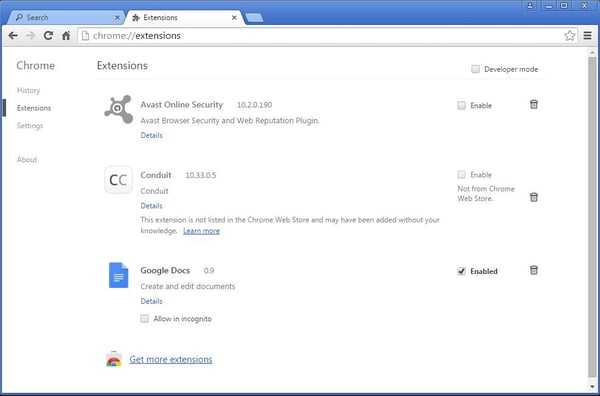
-
Dans la liste des extensions, cherchez l’extension « Conduit ».
-
Pour la supprimer, il suffit de cliquer sur la corbeille à droite.
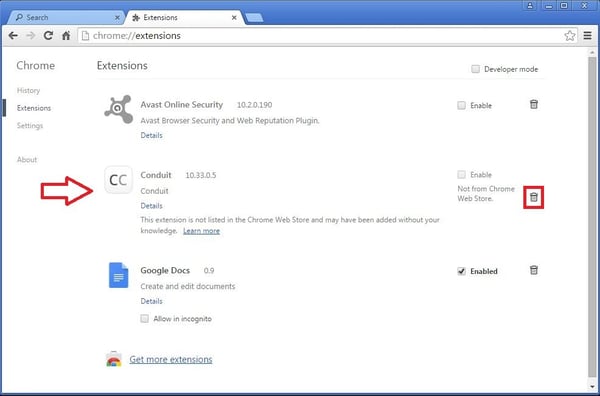
-
Confirmez la suppression dans la boîte de dialogue en cliquant sur le bouton « Supprimer ».
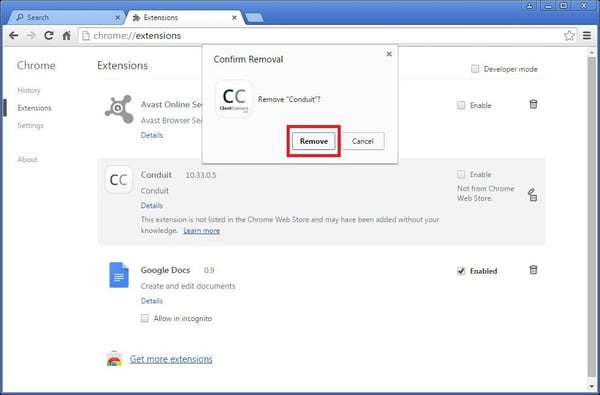
-
Et voilà. Les extensions supprimées ne devraient plus figurer dans la liste.
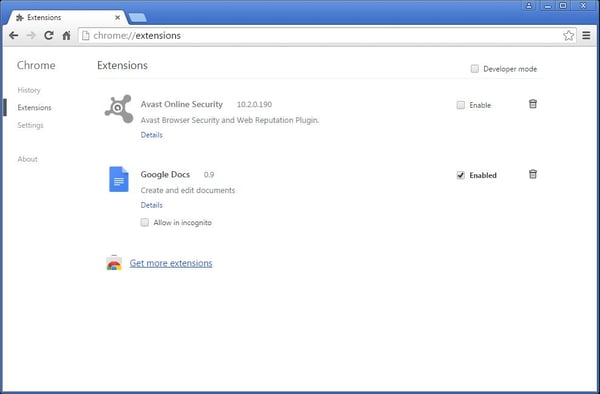
Navigateur Firefox (v38)
-
Ouvrez Firefox via le dossier du programme ou en cliquant sur l'icône du programme sur votre bureau.
-
Dans le menu du navigateur, en haut à droite, cliquez sur « Modules complémentaires ».
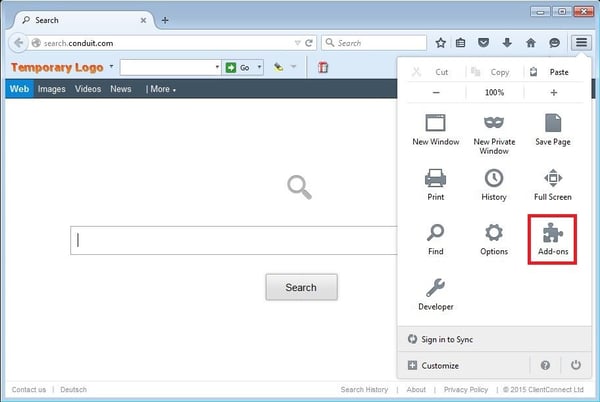
-
Sélectionnez « Extensions ». Dans la barre d’adresse, vous pouvez aussi saisir directement l’URL about:addons.
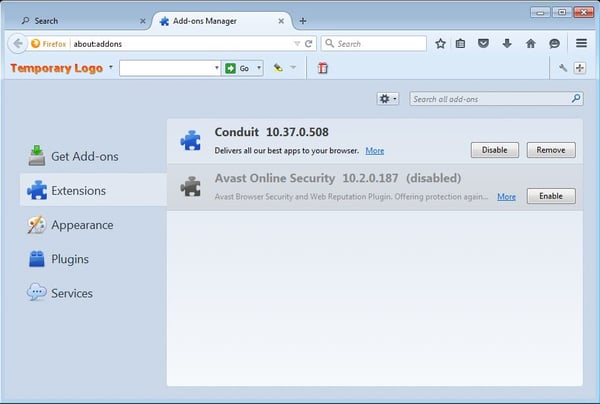
-
Dans la liste des extensions, cherchez l’extension « Conduit ».
-
Pour la supprimer, cliquez à droite sur « Supprimer ».
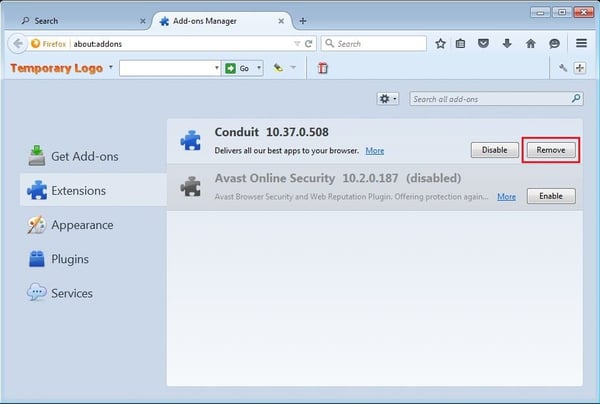
-
Selon la version de votre barre d’outils, une autre boîte de dialogue Conduit peut s’afficher. Cliquez sur « Restaurer » pour retrouver les paramètres de recherche de Firefox.
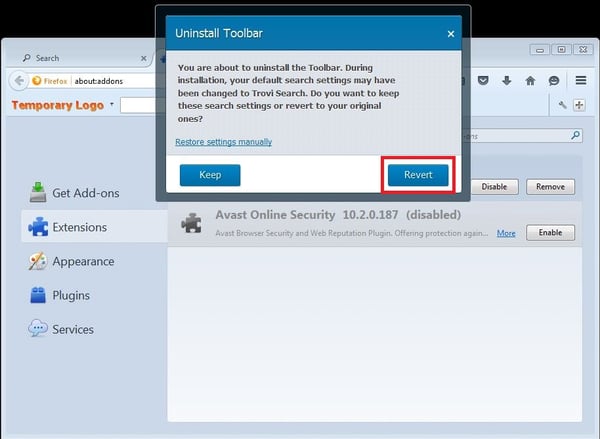
-
Enfin, confirmez la suppression en cliquant sur « Redémarrer maintenant » dans la liste des extensions.

-
À la réouverture du navigateur, les extensions supprimées ne devraient plus figurer dans la liste.
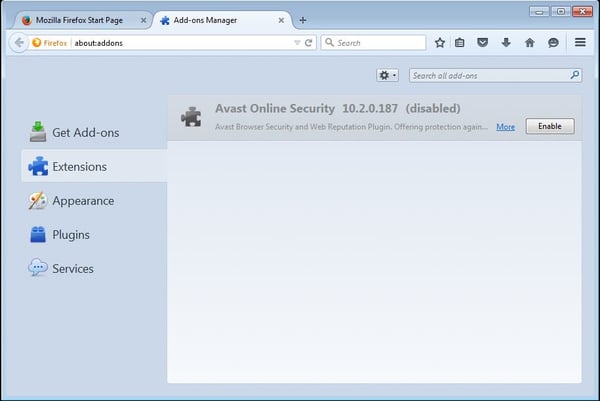
Navigateur Internet Explorer (v9+)
Remarque : sur Internet Explorer, vous ne pouvez pas totalement supprimer les extensions installées, seulement les désactiver.
-
Ouvrez Internet Explorer via le dossier du programme ou en cliquant sur l'icône du programme sur votre bureau.
-
Dans le menu, en haut à droite, cliquez sur « Gérer les modules complémentaires ».
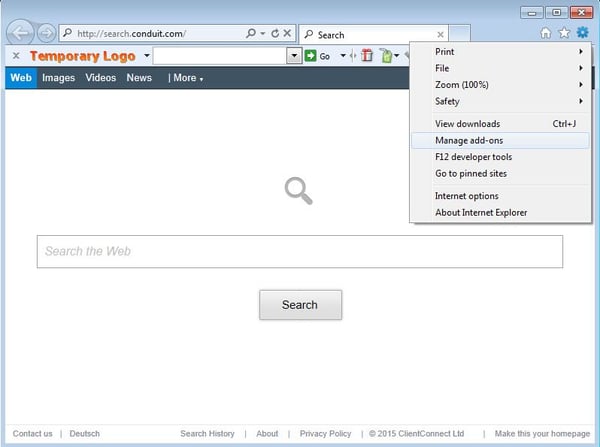
-
Dans la section « Barres d’outils et extensions », cherchez l'extension « Conduit Toolbar ».
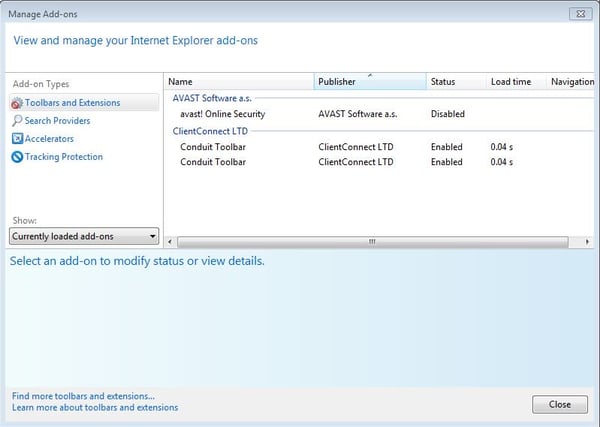
-
Sélectionnez-la.
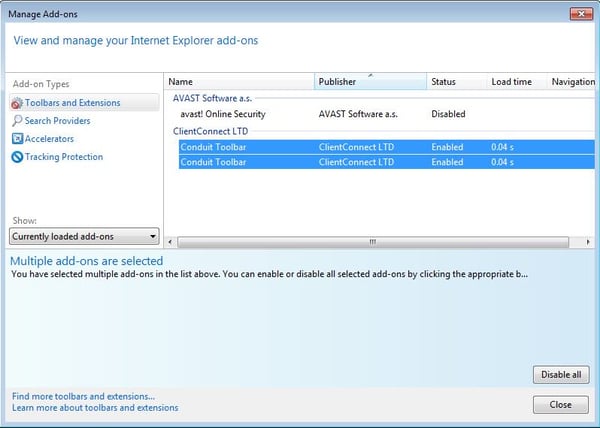
-
Pour la désactiver, cliquez sur « Désactiver » en bas à droite.
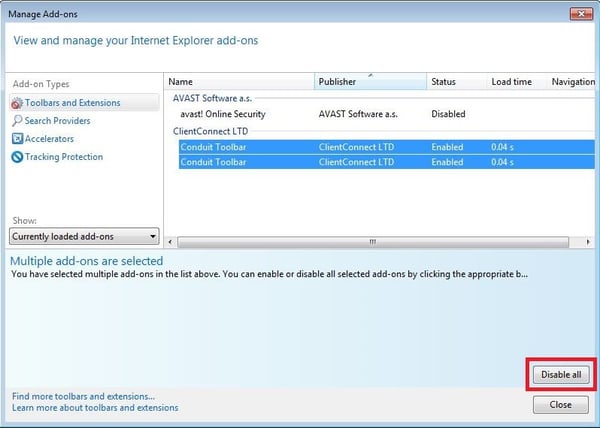
-
C'est tout. Les extensions désactivées ne devraient plus figurer dans la liste.